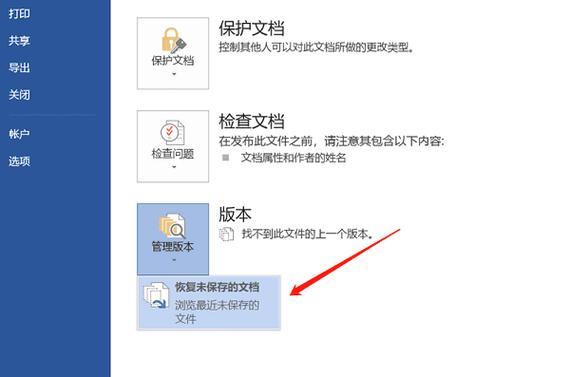在当今数字化时代,文档处理软件成为了工作与学习中不可或缺的工具,Microsoft Word 作为一款广泛使用的文本编辑软件,其保存文档的功能至关重要,无论是撰写论文、制作报告还是编辑信件,掌握 Word 如何保存文档都是基本且必要的技能,本文将详细介绍 Word 保存文档的多种方法,包括常规保存、快速保存以及自动保存等,旨在帮助用户更高效、安全地管理自己的文档。
常规保存方法
1、使用菜单栏保存:这是最传统也是最常用的保存方式,在 Word 界面中,点击左上角的“文件”选项卡,然后在下拉菜单中选择“保存”或“另存为”,如果是首次保存或需要更改保存位置/文件名,应选择“另存为”,此时会弹出一个对话框,允许用户选择保存的位置(如电脑、OneDrive、浏览等),输入文件名,并选择合适的文件格式(如.docx、.pdf等),完成设置后点击“保存”按钮即可。
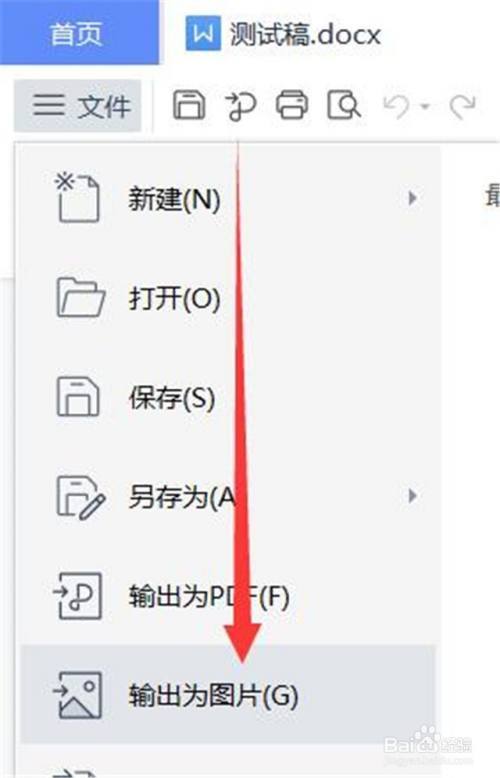
2、快捷键操作:对于熟练的用户来说,使用快捷键可以大大提高保存效率,在 Word 中,按下“Ctrl+S”组合键即可快速保存当前文档,如果希望以新名称或位置保存,则可以使用“F12”快捷键直接调出“另存为”对话框。
自动保存功能
为了避免因意外断电或系统崩溃导致数据丢失,Word 提供了自动保存功能,用户可以在“文件”->“选项”->“保存”中设置自动保存的时间间隔(默认为10分钟),确保在一定时间内文档的更改得到自动保存,还可以勾选“保持兼容性查看”和“将更改保存到默认文件位置”,以便在不同版本的 Word 间更好地兼容和恢复文件。
其他保存技巧
保存为不同格式:有时为了特定的需求,可能需要将文档保存为不同的格式,如PDF便于分享且格式固定,或者RTF(富文本格式)用于跨平台编辑,这些格式可以在“另存为”对话框中的“保存类型”下拉菜单中选择。
云端保存:利用 OneDrive 或 SharePoint 等云服务,用户可以将文档保存到云端,实现跨设备访问和协作编辑,只需在“另存为”时选择相应的云服务作为保存位置即可。
模板保存:对于经常使用的文档格式或样式,可以将其保存为模板,方便日后重复使用,在“文件”->“另存为”中选择“Word 模板(*.dotx)”作为保存类型,并指定模板名称和保存位置。
| 保存方式 | 描述 | 适用场景 |
| 常规保存 | 通过菜单栏或快捷键进行保存,可选择保存位置和文件名 | 适用于所有文档编辑场景 |
| 自动保存 | 设置自动保存时间间隔,防止数据丢失 | 长时间编辑或担心数据丢失时 |
| 另存为不同格式 | 保存为PDF、RTF等格式以满足特定需求 | 分享文档、跨平台编辑时 |
| 云端保存 | 利用云服务保存文档,实现跨设备访问和协作 | 需要远程访问或团队协作时 |
| 模板保存 | 将常用文档格式保存为模板,便于复用 | 重复创建相似文档时 |
FAQs
Q1: Word文档无法正常保存怎么办?
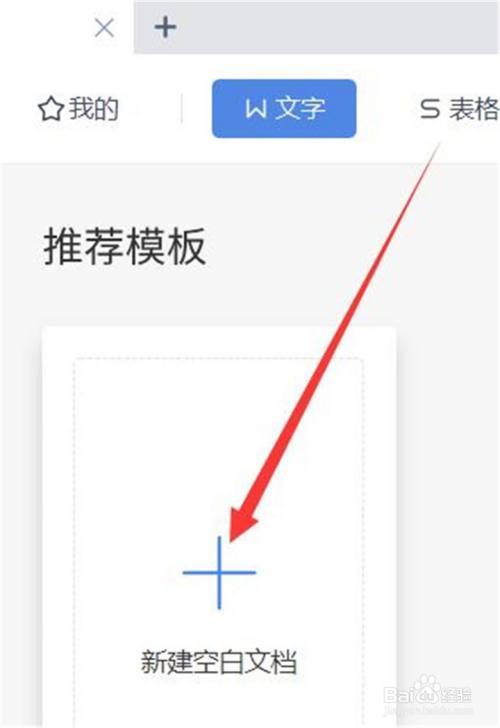
A1: 首先检查磁盘空间是否充足,以及当前用户是否具有足够的权限在目标位置写入文件,尝试重启Word或电脑再试,如果问题依旧存在,可以考虑修复Office安装或联系技术支持获取帮助。
Q2: 如何找回未保存的Word文档?
A2: 如果文档因意外关闭而未保存,重新打开Word时通常会提示恢复未保存的文档,如果没有提示,可以尝试在Word启动时手动恢复(“文件”->“信息”->“管理文档”->“恢复未保存的文档”),如果启用了自动保存功能,也可以从自动保存的版本中恢复。
小伙伴们,上文介绍word怎么保存文档的内容,你了解清楚吗?希望对你有所帮助,任何问题可以给我留言,让我们下期再见吧。